元リンク:http://www.macxdvd.com/blog/suteki-how-to-down-grade-from-mac-10-11-capitan.htm
CapitanにMacバージョン変更したら、新機能があれば不具合もある
Mac OS 10.11 El Capitan正式版がようやく公開された!うわさの新機能を味わうためにCapitanにMacバージョン変更したら、新しく公開されるシステムなので 不具合ところが多くあるということに気づいた。その中に、バグが解決されるまでしばらく我慢できるところがあるが、一刻も我慢できなくてすぐ Capitan ダウングレードしたいバグもある。それに、今回で進化されるところが多いので、利用するとなんとなく違和感が感じられる。それは、システムが更新されても 直すことにならない。これで慣れていたYosemiteに戻すしかないであろう。ではすぐシステムの復元方法を見つかってCapitanバージョンダウン したいほど、我慢できない不具合はなんであろう?
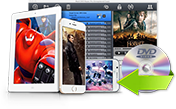
Macバージョン変更しなくても不具合ないよう、DVDをMacに取り込めるフリーDVDリッピングソフト
MacX DVD Ripper Mac Free Edition- オールインワン式の強力なMac用フリーなDVDリッピングソフトウェアであり、DVDをMOV、MP4、M4V、iTunes、Appleデバイス対応 形式などのフォーマットにバックアップしたり、リッピングしたりすることができる。Capitan ダウングレードしなくても不具合ないで完壁に動作できる。また、DVD映画のプロテクション、例えば、DVD CSS,ソニーArccOS、RCEリージョンコード、UOPs、APS、Disneyムービーコピープロテクションなど解除できる。Mac DVD リッピング専用ソフトともいえる。
ネット接続不安定という苦情が入てきた。ネットの不安定は若い者にとっては悪夢と同じのようなものとも言える。次はMac App Storeにサインインできなくなることである。これでApp Storeからソフトをインストールすることは不可能になり、CapitanにMacバージョン変更したばかりで、ソフトと個人的データを失ってしまう人にとってはネットの不安定よりまずいことである。それからは古いデバイスでうまく動作できないということで、それはCapitan ダウングレードしたら少々大丈夫になるが、使えば使うほどパソコンの反応が遅くなることは間違いないことである。それに最も厄介なことと言えば、その画面の一部にクリックが無効になることである。約5cmx5cmの範囲で、クリックしても反応はないということである。操作は一切できないと、我慢して待つことができない一刻も早く、Capitan ダウングレードしたい。
Capitan不具合解決できる方法:Capitan ダウングレードしてYosemiteに戻す
iOSバーこれらの不具合ところとそのなんとなく感じている違和感を解決できる方法はひとつだけある。それはCapitanバージョンダウンし てYosemiteに戻すことである。Capitan ダウングレードしたら素晴らしい新機能が利用できないとはとても残念なことであるが、以上の不具合に会ったらMacバージョン変更しないと基本的な機能さ え利用できない。例えばMac App StoreにサインインできなくなるとApp Storeからソフトをダウンロードしてインストールすることがで きなくなる。ソフトがないパソコンはなんでもできない。それにネットの接続に問題があったら、ソフトをダウンロードすることだけでなく、ウェブをみること も、メールで連絡することも、WIFI必要なソフトを利用することも全部不可能になる。これで新しいソフトをダウンロードしなくてもほぼ全部の操作はでき なくなる。つまり、Capitan ダウングレードしないと、これらの不具合であなたのパソコンは使用できなくなる。ではMacバージョン変更できるシステムの復元方法はなんであろう。
Capitanバージョンダウンできるシステムの復元方法
YosemiteのTime Machineバックアップがある場合のCapitan ダウングレード方法
Tips:このシステムの復元方法でMacバージョン変更できるが、システムの修復もできる。
ステップ1:Time Machine バックアップディスクが接続されていて、電源が入っていることを確認してください。ディスクがネットワーク上にある場合は、お使いの Mac が同じネットワーク上にあることも確かめてください。
ステップ2: Mac が再起動する。起動音が聞こえたら、Command(?)キーを押しながら R キーを押して、Apple ロゴが表示されるまでキーを放さないでください。
ステップ3:「Time Machine バックアップから復元」を選択してから、「続ける」をクリックする。
ステップ4:次のいずれかを実行します:
- 外付けのバックアップディスク:バックアップディスクを選択して、「続ける」をクリックします。
- Time Capsule:メニューバーの右側にある「AirMac」メニューでネットワークを選択し、使用する Time Capsule を選択してから、「リモートディスクへ接続」をクリックしてください。
- ネットワーク上のバックアップディスク:バックアップディスクを選択して、「リモートディスクへ接続」をクリックしてください。
ステップ5:必要に応じて、バックアップディスクへの接続に使用する名前とパスワードを入力してから、「接続」をクリックしてください。
ステップ6:復元したいバックアップの日付と時刻を選択し、画面に表示される指示に従います。
※2015年注目されているOS X 10.11エル・キャピタン最新情報特集:
Yosemiteのバックアップがない場合のCapitan ダウングレード方法
用意しておくべきなもの:8GBのメモリースティック、WIFI(もし連続はうまくできなかったら、あるいはMac App Storeが利用できなくなったら、別のデバイスでダウングレードしても構わない。)
ステップ1:Mac App Storeから「OS X 10.10 Yosemite installer」をダウンロードしてください。インストールせずに、ダウンロードしたファイルを「InstallOSXYosemite.app」にリネームしてください。
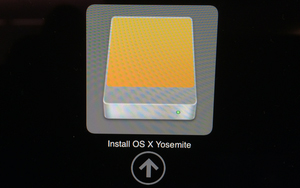
ステップ2:メモリスティックをMacに連続して、Disk Utilityを開ける。そして、左でそのメモリスティックを探して、「Erase」をクリックしてください。新しくでるウィンドウでフォーマットのとこ ろから「Mac OS Extended (Journaled)」を探して、「Erase」というボタンを押してください。これで前のシステムを消すことが出来上がり、これからYosemite をインストールする。
ステップ3:OS X Utilities selector で「Reinstall OS X」を選択して、「continue」をクリックしてください。これからは指示通り操作して、インストールを待ってください。万が一のことであるが、イン ストールしたらYosemiteではなくLionにMacバージョン変更したら、Yosemiteにアップグレードする操作をすればいい。
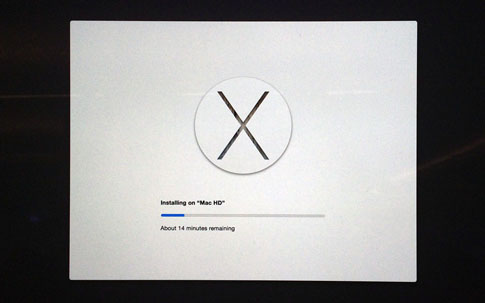


没有评论:
发表评论